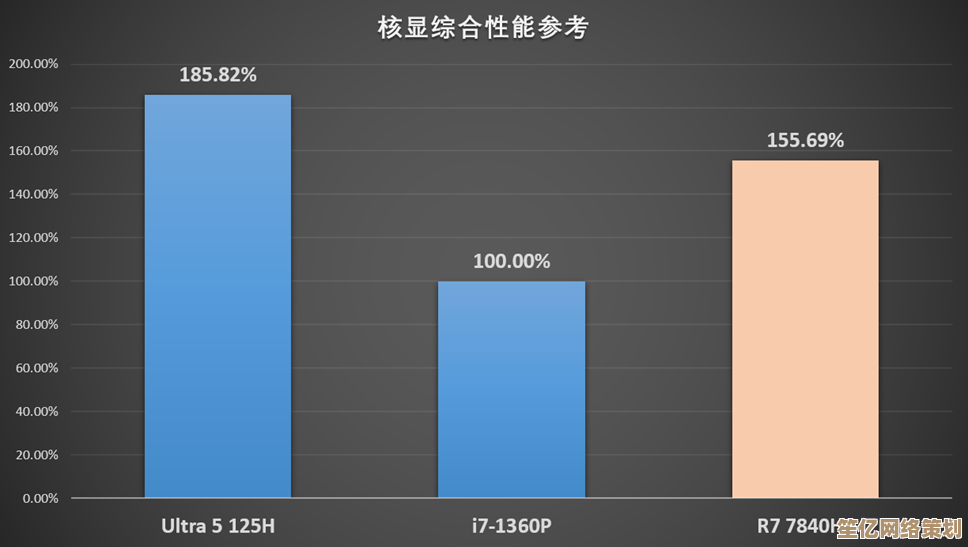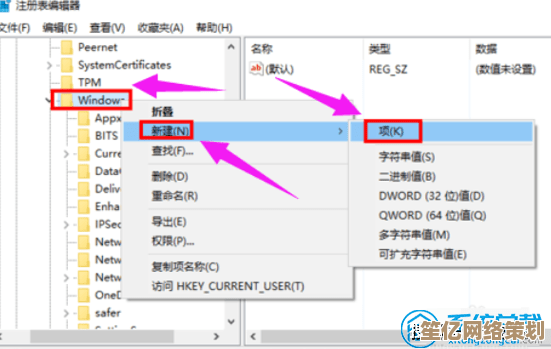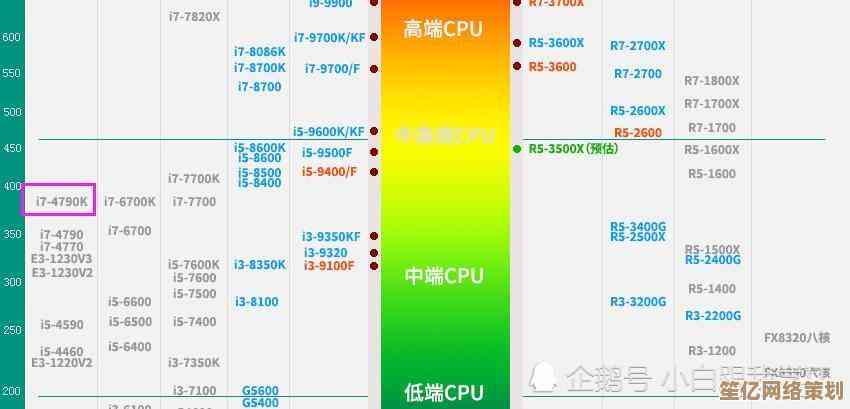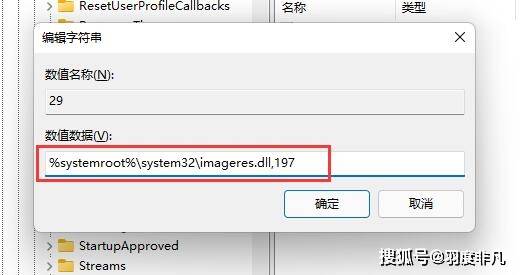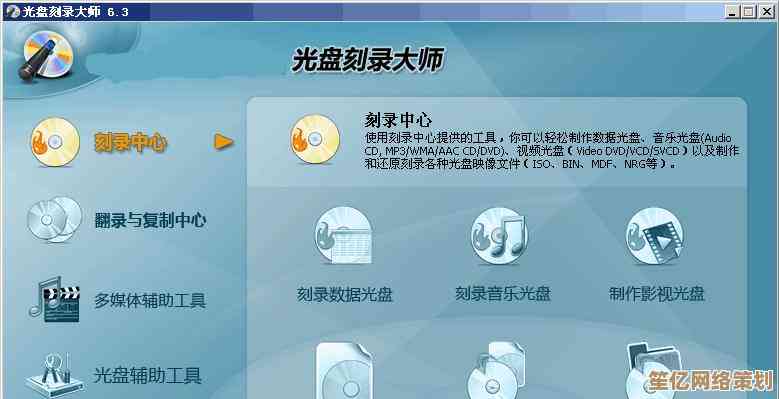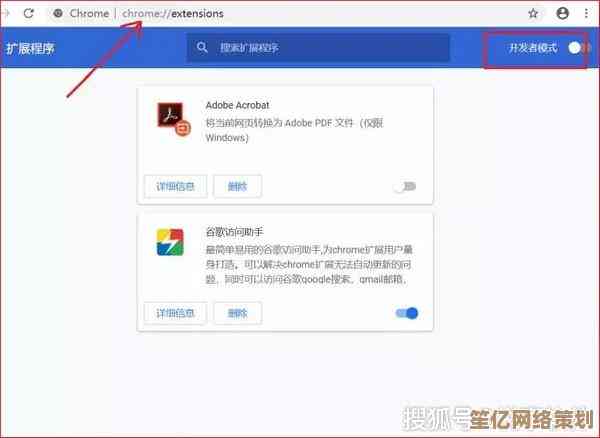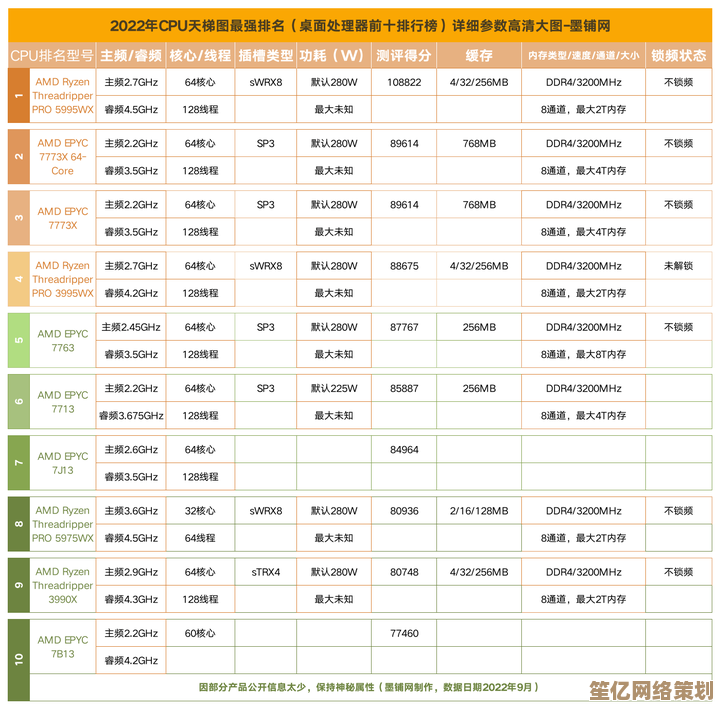快速查找电脑型号的实用指南:详细步骤与操作建议
- 问答
- 2025-10-20 16:20:46
- 3
哎,有时候真挺急人的,明明电脑就在眼前,可型号是啥?一下子还真说不上来,可能是要装个驱动,或者想升级下内存,又或者就是想跟朋友显摆一下…结果卡在这第一步,别慌,这事儿其实特简单,我跟你唠唠我平时咋弄的,方法挺多的,总有一款适合你。
最直接、最不用动脑子的方法,把电脑翻过来看!对,就是看它的“屁股”或者底面,大部分笔记本啊,厂商都会在那儿贴一张或多张标签,上面清清楚楚印着型号、序列号啥的,像我的联想小新,标签就在电池槽旁边,有时候得找个亮堂点的地方,眯着眼才能看清那一串小字。🤔 台式机呢,就更直接了,主机箱上,前面板或者后面板,一般都有,不过有些品牌机,像戴尔、惠普,它们可能喜欢把型号印在机箱正面一个不太起眼的位置,你得稍微找找,这个方法的好处是,完全不用开机,哪怕电脑黑屏了、开不了机了也能用,缺点嘛…就是万一你贴了好看的贴纸,把标签全盖住了,或者年头久了,标签磨得字都看不清了,那就没辙了。
要是标签看不清,或者你懒得弯腰去翻,那就得靠系统自带的“情报中心”了,在Windows里,有个超级好用的命令,叫 dxdiag,你只需要按住键盘上的Win键(就是那个画着窗户的)再按R键,会弹出个“运行”的小窗口,在里面输入“dxdiag”,然后回车,这时候可能会弹个小窗口问你要不要检查数字签名,直接点“否”就行(当然点“是”也没事),一个叫“DirectX诊断工具”的窗口就跳出来了,嘿,这里面信息可全了!第一页“系统”那里,“系统型号”那一栏,通常就是你电脑的精确型号,我每次用这个方法,都感觉像打开了电脑的身份证,特靠谱。😎
苹果电脑?Mac用户更省心,直接点屏幕左上角的那个小苹果图标,选“关于本机”,蹦出来的窗口里,第一眼就能看到型号名称,MacBook Pro (13-inch, M2, 2022)”,清清楚楚,你要是想看得更细,点一下“系统报告…”按钮,里面连内存规格、序列号啥的,全都一览无余,苹果这点做得确实挺人性化的。
有时候吧,系统里查到的型号可能比较“内部”,是一串字母数字组合,看着有点懵,这时候,还有个地方可以看,系统信息,在Windows 10或者11里,你可以在开始菜单上点右键,选“系统”,进去之后往下拉,找到“设备规格”,那里有个“产品名称”或“型号”,有时候这里的表述会更贴近市面上通用的叫法,这个方法就像是从技术文档切换到了通俗易懂的产品说明书。
万一,我是说万一啊,以上方法都失灵了(比如系统崩了,或者你拿到的是台二手电脑,被重装过系统,信息可能不准),那还有最后一招——进BIOS/UEFI,开机的时候,趁屏幕刚亮那会儿,拼命按F2、Delete或者F12(不同品牌按键不一样,得试),就能进到一个全是英文的底层设置界面,在这里面,通常在主页面或者“Main”菜单里,就能找到“Product Name”之类的信息,这招算是终极手段了,因为BIOS里的信息是写在主板上的,绝对错不了,不过操作有点技术含量,新手可能会有点发怵。💻
对了,差点忘了说,如果你电脑的购买发票、原装包装盒还在,那上面肯定也印着型号,这是最官方的凭证了。
所以你看,招儿挺多的吧?从最简单的“物理观察法”到稍微需要点操作的“系统探测法”,再到终极的“BIOS大法”,总有一个能帮到你,下次再遇到这问题,就不用抓瞎了,挑个顺手的试试就行,毕竟,了解自己手里吃饭的家伙,是玩转它的第一步嘛。

本文由水靖荷于2025-10-20发表在笙亿网络策划,如有疑问,请联系我们。
本文链接:http://www.haoid.cn/wenda/34247.html